¡No te molestes todavía! Veamos cómo iTunes sincroniza su lista de reproducción con su iPhone, así como cómo llevar a cabo la sincronización sin eliminar los archivos existentes.
iTunes es el servicio de copia de seguridad y sincronización predeterminado para el dispositivo iOS de Apple. La sincronización de la lista de reproducción al iPhone con iTunes puede ser un proceso complicado, o puede ser fácil, dependiendo de sus pasos. La aplicación conecta su iPhone y su computadora a través de un cable USB o conexión Wi-Fi y agrega sus listas de reproducción a su iPhone.
Si bien iTunes copia su colección de música, no garantiza preservar sus datos actuales en el iPhone. Si prefiere no usar iTunes para sincronizar la lista de reproducción con su iPhone, haga una GO la herramienta de transferencia de datos del iPhone.
En esta guía, lo ayudaremos a empacar con el viaje y serviremos algunos consejos para ayudar a la sincronización sin problemas.
Also read: Cómo recuperar listas de reproducción de Spotify en 2025
Use iTunes: transfiera una lista de reproducción de iTunes a iPhone
Primero, nota del editor:
Opción 1 – Transfiera manualmente la lista de reproducción de iTunes
Antes de sincronizar una lista de reproducción, asegúrese de cambiar la configuración de iTunes al modo manual:
1. Conecte su iPhone con su computadora con un cable USB.
2. En la ventana de iTunes, haga clic en el icono del dispositivo en la esquina superior izquierda una vez que se detecte su dispositivo.
3. Seleccione Resumen del panel izquierdo.
4. En el panel derecho, desplácese hacia abajo hasta la sección de opciones y resalte la opción «Administrar música y videos» manualmente «.
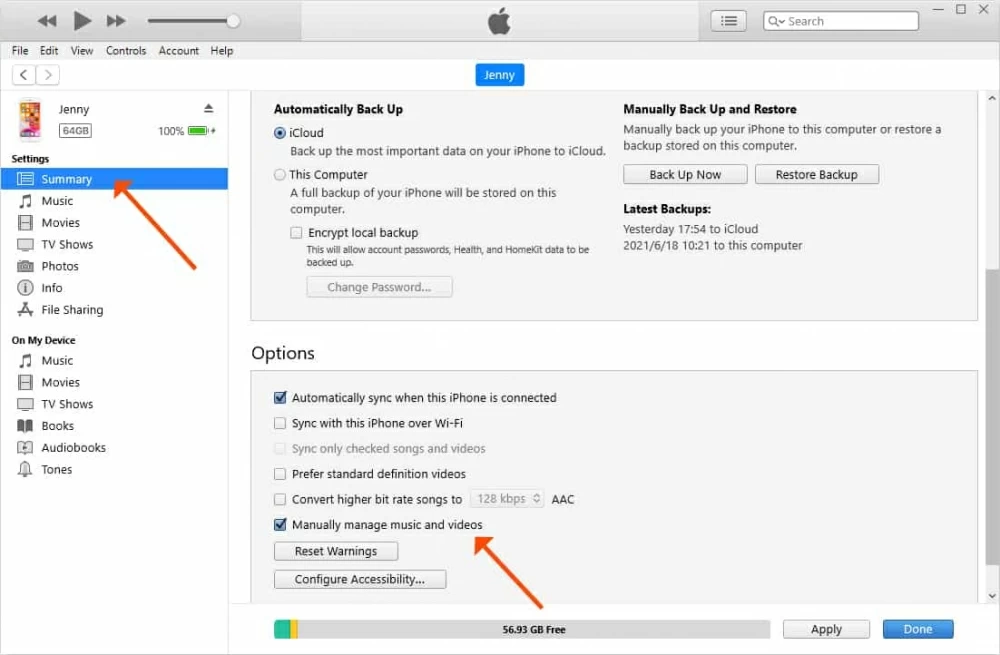
Con eso hecho, estás listo para sincronizar la lista de reproducción de iTunes a tu iPhone con brisa. En realidad, tienes dos formas de hacerlo.
Habilite «Sync Music» y «Listas de reproducción seleccionadas, artistas, álbumes y géneros»
Paso 1: Asegúrese de que su iPhone permanezca conectado con iTunes. En la pantalla principal, haga clic en la música desde la barra lateral izquierda.
Paso 2: Marque la casilla junto a «Sync Music» seguida de «listas de reproducción seleccionadas, artistas, álbumes y géneros».
Paso 3: Justo debajo de ella, es la sección de listas de reproducción. Elija la lista de reproducción que desea sincronizar con su iPhone.
Paso 4: Haga clic en Listo y seleccione Aplicar cuando se lo pide.
iTunes sincronizará listas de reproducción seleccionadas a su iPhone. Debería tomar algún tiempo si tiene un puñado de canciones en la lista.
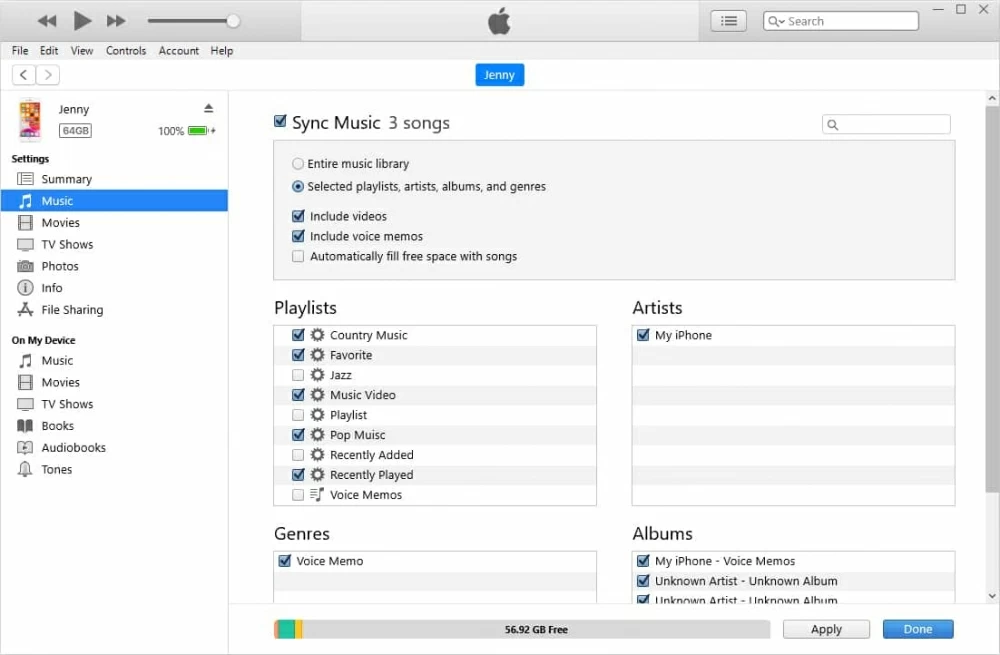
Arrastra tu lista de reproducción de música al iPhone
Otra opción es arrastrar y soltar una lista de reproducción en iTunes a un iPhone. Sin embargo, puede completar solo una operación Drag-N-Drop a la vez. Es fácil: coloque el puntero del mouse en una lista de reproducción que desee sincronizar. Mientras presiona y mantiene presionado el botón derecho del mouse, mueva el mouse hasta que apunte al (nombre del iPhone) debajo de los dispositivos en el panel izquierdo. Libere el botón del mouse y una de sus listas de reproducción se agrega a su biblioteca de iPhone.
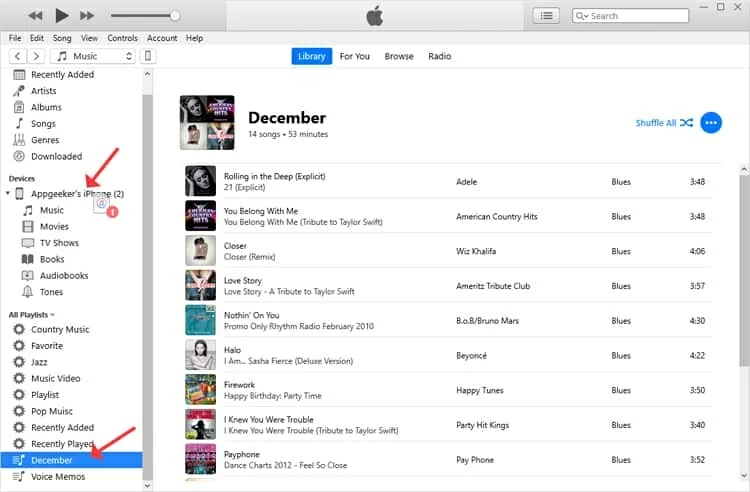
Opción 2-sobre Wi-Fi
Es posible que desee usar Wi-Fi para sincronizar la lista de reproducción en iTunes, y está de suerte: iTunes de Apple ofrece la función de sincronización inalámbrica y es útil. Una vez que está habilitado, su lista de reproducción debe sincronizarse automáticamente con iPhone siempre que iTunes esté abierto, su teléfono está conectado a la alimentación y está conectado a la red que tiene el mismo nombre que se muestra en su computadora.
Tenga en cuenta que la lista de reproducción en su biblioteca de iTunes reemplazará los datos actuales almacenados en el dispositivo. Si le preocupa más sus datos, deberá Saltar al siguiente método Para completar la tarea sin sincronizar con la aplicación iTunes.
Aquí le mostramos cómo cambiar iTunes a sincronizar a través de Wi-Fi, pero primero, debe configurar la sincronización con cable USB.
1. Conecte el iPhone a la computadora a través del cable USB proporcionado.
2. Abra iTunes y seleccione su dispositivo.
3. Desde el lado izquierdo de la ventana de iTunes, elija música.
4. Seleccione «Sync Music» y seleccione la casilla de verificación frente a «Listas de reproducción, artistas, álbumes y géneros seleccionados».
5. En la sección Listas de reproducción, elija las listas de reproducción antes de que puedan sincronizar al iPhone. Haga clic en Aplicar.
6. Después de eso, haga clic en Resumen en Configuración en la columna izquierda.
7. En la sección Opciones, elija «Síntesis con este iPhone a través de Wi-Fi» para activar la transferencia inalámbrica.
8. Presione Aplicar para confirmar sus cambios.
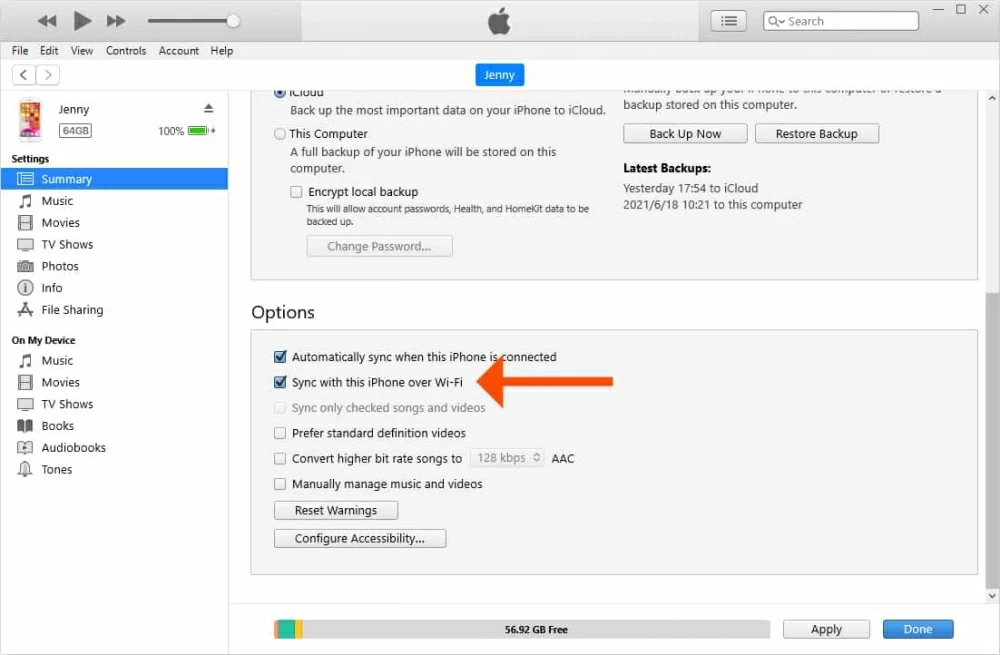
Use una alternativa de iTunes: transferir listas de reproducción desde iTunes a su iPhone o iPad
Parece que iTunes es un servicio de hacer todo cuando se habla sobre la transferencia de listas de reproducción, pero por algunas razones, es posible que no desee que los medios sincronos reemplacen sus datos que están actualmente en el iPhone. Si este es su caso, intente usar la transferencia de datos de iPhone.
Pasos simples para agregar listas de reproducción de iTunes al iPhone sin sincronizar
El software hace un trabajo impresionante al transferir una lista de reproducción de iTunes a iPhone, y viceversa.
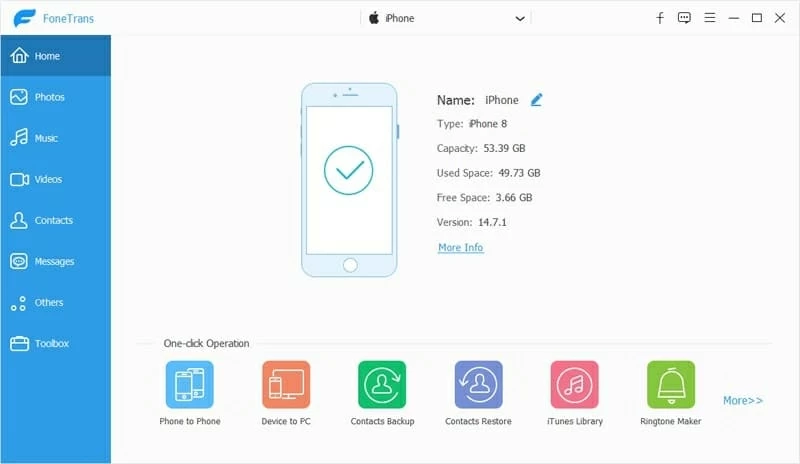
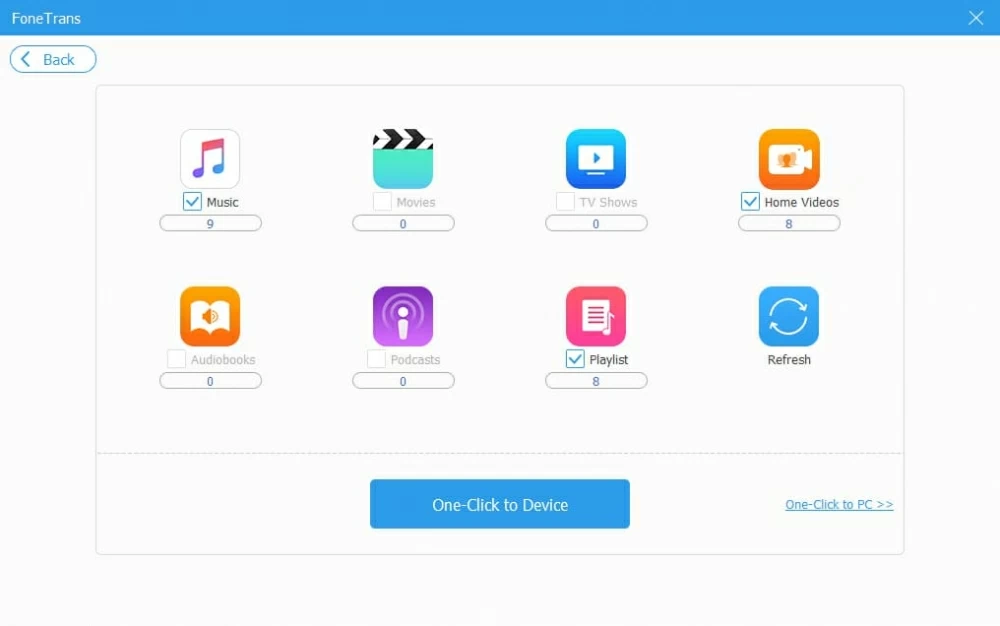
Importar lista de reproducción a iPhone sin sincronización de iTunes
También puede administrar su música y lista de reproducción en la memoria de su dispositivo: cree una nueva lista de reproducción, cambie el nombre de la lista de reproducción, mueva una canción de una lista de reproducción, edite información de música, elimine pistas duplicadas y más.
Si tiene una lista de reproducción que no está en la Biblioteca de iTunes, el software hace que sea un juego fácil copiar la lista de reproducción de música directamente desde el disco duro de la computadora. No necesita agregar sus medios a la biblioteca de iTunes antes de poder transferir una lista de reproducción a un iPhone. Aquí está cómo.
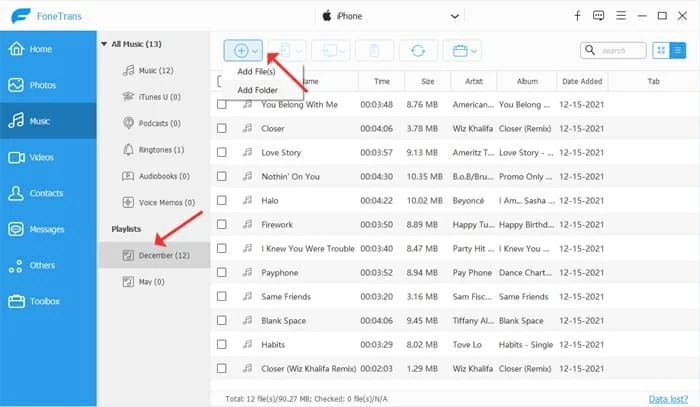
Use Finder en MacOS 10.15 o posterior: Administre y copie la lista de reproducción
Apple ha matado a iTunes en su máquina Mac que ejecuta 10.15 o más y la transición de los usuarios existentes a su otra herramienta de gestión de iOS, Finder. Independientemente del diseño y los botones, el proceso de sincronizar las listas de reproducción con iPhone es idéntico para eso cuando se usa iTunes. Solo necesita tener Finder configurado para sincronizar música utilizando artistas seleccionados, álbumes, géneros y listas de reproducción, y tener una lista de reproducción particular seleccionada.
1. Cuando su iPhone está conectado a Mac, aparece en la lista izquierda de la ventana Finder.
2. Haga clic en él y luego haga clic en la pestaña Música.
3. Verifique la opción «Artistas, álbumes, géneros y listas de reproducción seleccionados»
4. Elija la (s) lista (s) de reproducción de su biblioteca y sincronizada con su dispositivo.
También puede establecer la sincronización sobre Wi-Fi en la pestaña General. Es fácil hacer eso.
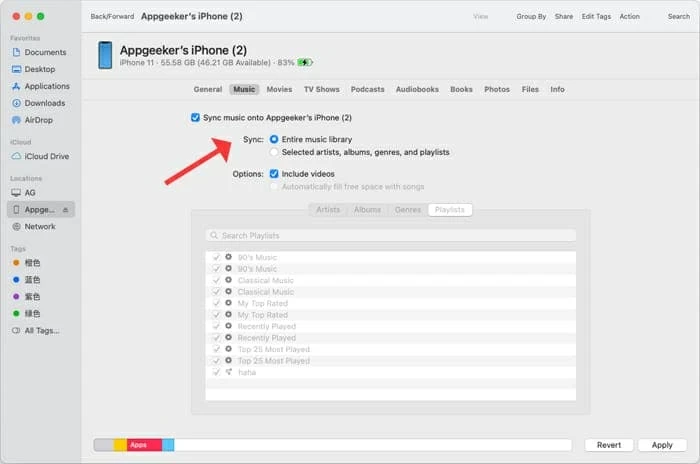
Casi has terminado: felicitaciones, tu lista de reproducción favorita se ha sincronizado con iPhone.
Artículos relacionados
Cómo transferir música de Windows PC a iPhone
3 consejos para agregar tonos de llamada personalizados al iPhone 12
